Entdecken Sie die neuen Funktionen und finden Sie heraus, wie die Änderungen in Scope Ihre tägliche Arbeit verbessern.
Scope Allgemein
Filter
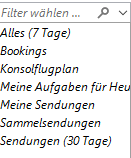
Der Standardfilter in den Startansichten bleibt bestehen, bis er manuell geändert wird. Dies gilt für alle Startansichten in Scope, die die Filterverwaltung ermöglichen. Der zuletzt gewählte Filter ist aktiv, bis er manuell entfernt oder geändert wird.
Aufgaben
Der Ersteller einer Aufgabe wird nun in „Meine Aufgaben“ angezeigt, im Aufgaben-Dateneditor sowie als neue optionale Spalte in der Tabelle „Team-Aufgaben“ verfügbar. Zudem wird die Zuweisung von Aufgaben an Administratorbenutzer ermöglicht.Luftfracht
Luftfracht Export
Wenn der Sendungstyp von Haus auf Direkt geändert wird, wird der Hauptlauf des Direkt AWB immer auf Prepaid gesetzt, auch wenn der vorherige Haus-Incoterm möglicherweise EXW war und der HAWB Collect war.
Abflugkontrolle bei leeren/annullierten Sammelsendungen:
In einigen Fällen werden Sammelsendungen annulliert, indem alle Untersendungen entfernt werden, bleiben jedoch in der Abflugkontrolle bestehen. Diese Änderung sorgt dafür, dass annullierte Sammelsendungen von der Abflugkontrolle ausgeschlossen werden.
Air Freight Booking Portal
Easy Select
Zusätzlich zur vollständigen Tabellenansicht wird im Air Freight Booking Portal eine zentrale Kachelansicht eingeführt, die die Entscheidungsfindung erleichtert. Die Kachelansicht zeigt die kostengünstigste Flugoption sowie die früheste Ankunftszeit und eine „ausgewogene“ Flugoption. Die ausgewogene Option stellt einen Flug dar, der nur „etwas später“ als der früheste Ankunftsflug ist und dabei nur „geringfügig teurer“ als die kostengünstigste Option. Während Geschwindigkeit und Preis zunächst gleich gewichtet sind, ermöglicht ein Schieberegler eine Feinjustierung, um entweder die Geschwindigkeit oder die Kosten stärker zu betonen. Die Tabellenansicht bietet zudem die Möglichkeit, „Flugoptionen, die später als die kostengünstigste Option ankommen“, sowie „Flugoptionen, die teurer als die früheste Ankunftsoption sind“, herauszufiltern.

Weitere Änderungen
- Bei der Suche nach einer neuen Option im Air Freight Booking Portal werden die Raten der Kosten/Erlöse der Offerte mit angezeigt
- CO₂ wird nun für alle Offerten-Optionen berechnet, wenn das Air Freight Booking Portal mehrere Optionen erstellt
- Für Offerten-Optionen aus dem Air Freight Booking Portal werden Informationen über nicht zugeordnete Kostenarten-Codes bewahrt
Green Pixels / CO₂-Emissionen
- Hinzufügen der Transportaufträge von Sammelsendungen (deliver from gateway to airport) zur CO₂-Emissions-Kalkulation von Haus-Sendungen.
- Das Setzen oder Entfernen der Einstellung „Temperaturkontrolle“ ist nun für einzelne Sendungen möglich
Verbesserung der Benutzeroberfläche und Benutzererfahrung
- Bei aktivierter Option „Gesamtangaben anpassen“: Das frachtpflichtige Gewicht oder Bruttogewicht in der Sendung werden nicht überschrieben, wenn sich die Werte im Packstückeditor nicht geändert haben.
- die „fehlenden EDI-Mappings“ befinden sich jetzt im Menü „Monitoring“
Luftfrachtsicherheit
- Die Eingabe mehrerer Benachrichtigungs-E-Mail-Adressen für die automatische Validierung der EU-Datenbank ist nun möglich
- Die Luftfrachtbrief-Prints zeigen NSC nun korrekt als den in den Sicherheitseinstellungen vergebenen Text an, wenn der NSC manuell bestätigt wurde.
Ocean
Shipping Instructions/Security Manifest Filing Auftrag für HBL-Daten an Carrier
Bitte beachten Sie, dass der „SCAC“ nicht mehr auf der Agentenrolle des eigenen Partners gepflegt werden kann.
Um die Standardwerte zu ändern, müssen die Benutzer zu den Einstellungen im Ocean Carrier Portal Mapping wechseln. Um die Anmeldung durch den Ocean Carrier (für Kanada und die USA) zu deaktivieren, ist es erforderlich, einen NVOCC („SCAC“) auf Ebene der Landesorganisation festzulegen. Dies ist jedoch nicht für IC2/ENS erforderlich.
Einstellungen > Seefracht > See Carrier EDI Setup
Die Option zum Senden von HBL-Daten an Carrier innerhalb der Versandanweisungen wurde überarbeitet. Sie können nun einen Standardwert für die Anmeldung der Carrier auf Landesorganisationsebene festlegen.
Scope-Nutzer können nach wie vor die Art der Manifest-Anmeldung (self- / carrier-filing) innerhalb der einzelnen Versandanweisung anpassen, indem sie die Standardeinstellung aushebeln.
BHT Einstellungen
In der Rolle BHT Anwender gibt es eine neue Option (Checkbox), die es ermöglicht, die Übertragung von E-Mails an den ursprünglichen Absender einer ausgehenden BHT-Nachricht zu aktivieren, falls kritische Statusantworten vom BHT-System empfangen werden.
Stammdaten > Geschäftspartner ... Rollen ... BHT Anwender
Transportauftrag
Eine neue Option „Transfer“ ermöglicht die Erstellung eines neuen Typs von Transportauftrag, der für reine Transfers von Terminal/Depot zu Terminal/Depot gedacht ist, ohne dass eine Adressangabe für das Laden oder Entladen des Containers erforderlich ist. Es besteht die Möglichkeit, mehrere Haltepunkte für Wiegungen, Begasungen, Zoll- und Dokumentationszwecke im Transferauftrag festzulegen.
Trade Tech Interface/Security Manifest Filing
Import-Sendungen im Seefrachtbereich können nun an Trade Tech zur Manifestanmeldung übermittelt werden. Zuvor war dies nur für Export-Sendungen möglich.
Finance
Webservice API Verbesserungen
Die Schnittstellen für Sendungen (Order-API) und Geschäftspartner (Partner-API) wurden vereinfacht und erweitert.
Mit Scope 25.2 wurden
-
Eine vereinfachte Anfrage eingeführt. um alle kürzlich geänderten Sendungen zurückzugeben
-
Zusätzliche Daten aus Scope verfügbar gemacht, z. B.
-
Berechnung des CO₂-Fußabdrucks
-
Gefahrtgutinformationen (DGR)
-
Meilensteine aus einer Sendung
-
-
-
weitere Containerdaten
-
Scope Kunden ID (CIN) der Geschäftspartner in Scope
-
Beträge Kosten und Erlöse berechnen in der Währung der Organisation
-
Die technische Dokumentation finden Sie unter Scope REST APIs
Anhang verfügbar für Vorlage „Offerte: Angebot an Interessenten senden“
In der Vorlage „Offerte: Angebot an Interessenten senden“ kann nun ein Dokument angehangen werden, welches mit jeder Nachricht, die diese Vorlage benutzt, versandt wird. Dies einigt sich ideal für AGB und andere Geschäftsbedingungen und erspart das manuelle Anhängen bei Versand einer Offerte. Für jede Landesorganisation ist eine Anlage möglich, die für alle Niederlassungen des Landes gilt.

XRechnung
Zusätzlich zur Konfiguration der XRechnung auf den einzelnen Debitor-Profilen, kann das Riege Service Team die XRechnung für alle deutschen Rechnungsempfänger einer Landesorganisation einstellen. Die Registerkarte E-Invoicing auf dem Debitor-Profil zeigt Ihnen nun an, wenn ein E-Invoice-Format von der Landesorganisation aktiviert wurde. Zusätzliche in den E-Invoice-Einstellungen des Debitor-Profils eingestellte Formate haben weiterhin Vorrang vor den Einstellungen auf Landesorganisationsebene.
Bitte melden Sie sich beim Riege Service Team um die Einstellung vornehmen zu lassen.
Das vollständige Setup der XRechnung finden Sie unter Wie konfiguriere ich e-Invoicing in Scope?
Import von Eingangsrechnungen
Der Import von Eingangsrechnungen zeigt Ihnen mit Scope Version 25.2 die Zahlungsbedingungen an und kann Skontobedingungen in einer XRechnung verarbeiten.
Wenn ein Eingangsbeleg mit Skonto importiert wird, wird dem Nutzer die Rechnung zur Prüfung angezeigt. Sie hat den Status zurückgestellt und liefert die Skontobedingungen als Notiz. 
Da die reduzierten Beträge nicht in einer X-Rechnung übermittelt werden, muss der Nutzer die Beträge der Rechnung anpassen. Dies betrifft jedoch nur veränderbare Betragsfelder.
Verkäuferzuordnungen
Scope überprüft jetzt bei jedem Speichern einer Sendung den am besten passenden Verkäufer. Die Zuordnung des Verkäufers erfolgt basierend auf dem Kunden, dem Absender und dem Empfänger.
Wenn eine Offerte oder eine Sendung kopiert wird, entfernt Scope den zugewiesenen Verkäufer und führt erneut eine Überprüfung durch, um den am besten passenden Verkäufer zu ermitteln. So können Sie ältere Angebote wiederverwenden, ohne dass der zugewiesene Verkäufer möglicherweise nicht mehr aktuell ist.
Changelog:
Verkäuferzuordnungen erfolgen weiterhin automatisch für Sendungen oder Offerten, sofern entsprechende Zuordnungen erstellt wurden. Die Automatisierung aktualisiert nun den zugewiesenen Verkäufer nicht nur beim ersten Speichern einer Sendung, sondern setzt dies fort, bis die Sendung den finanziellen Status „Abgerechnet“ erreicht. Eine manuelle Zuweisung eines Verkäufers deaktiviert die automatische Funktion.
Der Prozess zur Zuweisung von Verkäufern bei Offerten wurde an den der Sendungen angepasst: Verkäufer werden automatisch aktualisiert, bis das Angebot den Status „Abgeschlossen“ erreicht.
Zoll DE
Einzelsendung aus Excel/CSV importieren
Bisher war es nur möglich, Warenpositionen über den Positionsimport zu importieren. Diese Funktion wurde nun auch für die Einzelsendung erweitert, sodass nun auch mehrere Einzelsendungen per CSV/ XLS importiert werden können.
Beim Import der Einzelsendung werden auch — wenn in der Tabelle definiert — die Warenpositionen mit angelegt.

Zoll CH
Warnlisten
Im Homeview können nun für die WA-D (Transitfrist) als auch für die Ankunftsanmeldung (Inventarisierungsfrist) Warnlisten erzeugt werden.

Dies lässt sich auch automatisieren, dazu kann in der Rolle EZV Deklarant des eigenen Geschäftspartners die Konfiguration vorgenommen werden.
Dokumente in der Sendung
Wenn aus einer Sendung eine Warenanmeldung Durchfuhr angelegt wird, werden die Dokumente später in der Sendung unter Dokumente angezeigt.

Registerkarte Dokumente in der Sendung
Notfallverfahren
Es gibt nun die Möglichkeit, nach Anweisung des BAZG, ein Notfalldokument zu drucken.
Der Vorgang wird dann mit dem Status Notfall markiert. Das Dokument ist unter Dokumente anzeigen ersichtlich.
Status ändert sich auf Notfall
Unter Dokumente anzeigen ist das PDF verfügbar
